Pytanie
Problem: Jak naprawić błąd NET:: ERR_CERT_DATE_INVALID w Chrome?
Mój Przeglądarka Google Chrome właśnie zaczęła wyświetlać komunikat o błędzie „Twoje połączenie nie jest prywatne” ERR_CERT_COMMON_NAME_INVALID. Co dziwne, ten komunikat pojawia się podczas próby uzyskania dostępu do stron takich jak google.com, youtube.com, Facebook.com i innych renomowanych domen. Pojawia się losowo i co dziwne, nadal mogę uzyskać dostęp do „zablokowanej” witryny. Czy to tak poważne?
Rozwiązany Odpowiedź
NET:: ERR_CERT_DATE_INVALID to błąd systemowy znany również jako „Twoje połączenie nie jest prywatne”. Zwykle ludzie spotykają go w Google Chrome[1] podczas próby uzyskania dostępu do określonych witryn, nawet jeśli są legalne i godne zaufania. Podobnie ludzie nie mogą cieszyć się przeglądaniem i odwiedzaniem niezbędnych stron.
Net:: Błąd ERR_CERT_DATE_INVALID oznacza, że połączenie internetowe lub samo urządzenie uniemożliwia Google Chrome przed wczytaniem strony ze względu na to, że strona nie jest bezpieczna i dostęp do niej stanowi zagrożenie dla Prywatność. W ten sposób ludzie nie mogą uzyskać dostępu do takich stron internetowych, jak YouTube, Google, Amazon, Facebook itp.
Osoby, które otrzymują wiadomość „Twoje połączenie nie jest prywatne”, zwykle próbują po prostu zamknąć okno/kartę i ponownie otworzyć przeglądarkę. Czasami ta bardziej niż prosta sztuczka może pomóc. Jeśli jednak błąd NET:: ERR_CERT_DATE_INVALID jest spowodowany przez potencjalnie niechciany program (PUP)[2] a nawet cyberzagrożenia oparte na złośliwym oprogramowaniu, działania te będą nieskuteczne.
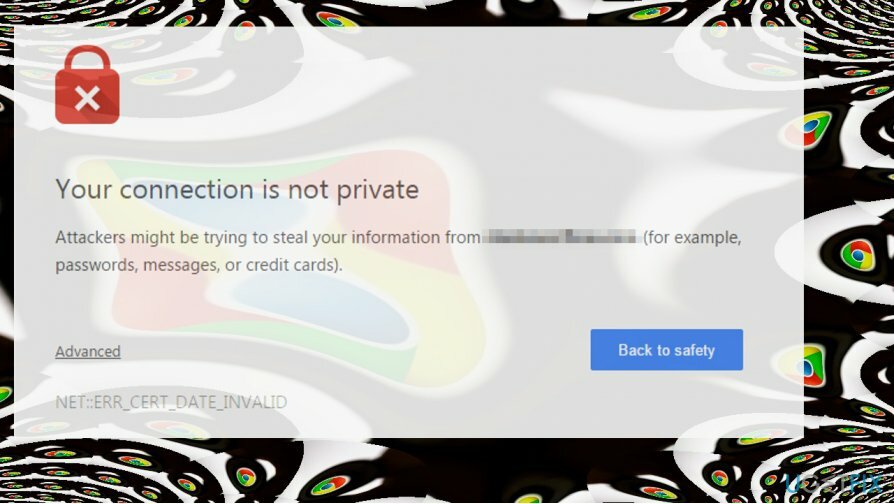
Niestety, gdy system zostanie uszkodzony przez szkodliwy program, osoba musi natychmiast zgłosić się do specjalisty IT. Chociaż sugerujemy, abyś najpierw przeprowadził pełne skanowanie systemu za pomocą renomowanego oprogramowania do usuwania złośliwego oprogramowania, co może również pomóc w pozbyciu się alertu „Połączenie nie jest prywatne”.
Poniżej znajdziesz przewodnik pokazujący, jak naprawić błąd systemowy NET:: ERR_CERT_DATE_INVALID w przeglądarce Chrome i zatrzymać wyświetlanie komunikatu „Twoje połączenie nie jest prywatne”. Prosimy jednak wypróbować wszystkie wskazane techniki, ponieważ nie ma gwarancji, że tylko jedna pomoże od razu.
Sposoby na naprawienie NET:: ERR_CERT_DATE_INVALID i pozbycie się wyskakującego okienka „Twoje połączenie nie jest prywatne” w Chrome
Aby naprawić uszkodzony system, musisz zakupić licencjonowaną wersję Reimage Reimage.
Niestety, ale sprawca tego problemu nie został jeszcze zidentyfikowany, ale przychodzą zaawansowani technicznie entuzjaści komputerów PC z kilkoma wskazówkami i sztuczkami, które często pomagają naprawić błąd „Twoje połączenie nie jest prywatne” na Chrom. Oto, co powinieneś najpierw wypróbować:
- Jeśli jesteś podłączony do hotspotu Wi-Fi lub korzystasz z innej sieci publicznej, Twoje połączenie może w rzeczywistości nie być prywatne. Dlatego jeśli podczas przeglądania sieci w sieci publicznej pojawił się błąd „Twoje połączenie nie jest prywatne” net:: ERR_CERT_DATE_INVALID, zalecamy przestań przeglądać i odłącz się od bieżącej sieci.
- Przeskanuj system z profesjonalnym narzędziem do ochrony przed złośliwym oprogramowaniem. Zalecamy używanie ReimagePralka Mac X9. Możliwe, że złośliwa aplikacja lub wirus włamał się do Twojej przeglądarki internetowej.
- Wyłączyć wątpliwa strona trzecia rozszerzenia[3] w przeglądarce internetowej, której dotyczy problem.
- Zainstaluj ponownie Chrome lub inna przeglądarka internetowa, która jest uszkodzona.
- Sprawdź ustawienia daty i godziny. Nieprawidłowe parametry daty i godziny często powodują ten problem, więc w razie potrzeby napraw je.
Jeśli te proste kroki nie pomogły w naprawieniu błędu net:: ERR_CERT_DATE_INVALID, wypróbuj następujące metody:
Ten film zawiera informacje o naprawieniu tego błędu:
Metoda 1. Wyczyść pamięć podręczną przeglądarki w Chrome
Aby naprawić uszkodzony system, musisz zakupić licencjonowaną wersję Reimage Reimage.
- Otwórz Chrome i kliknij Menu Ikona.
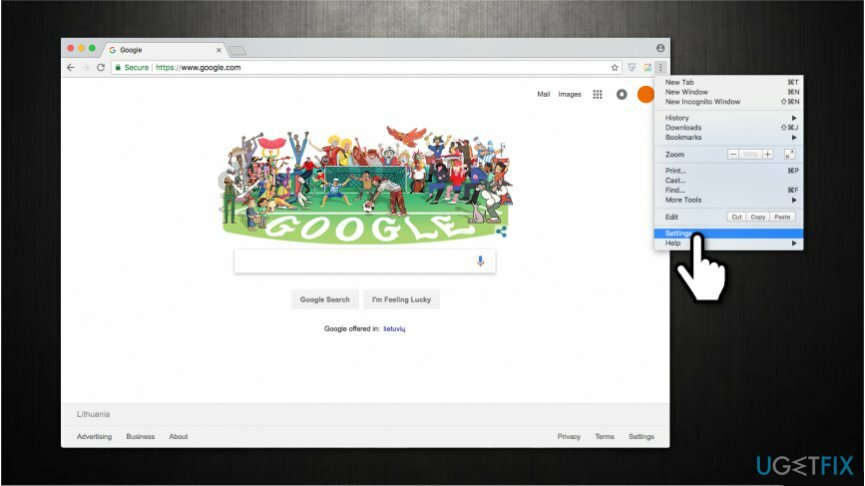
- otwarty Historia i wybierz Wyczyść dane przeglądania.
- Wyczyść historię przeglądania i pamięć podręczną.
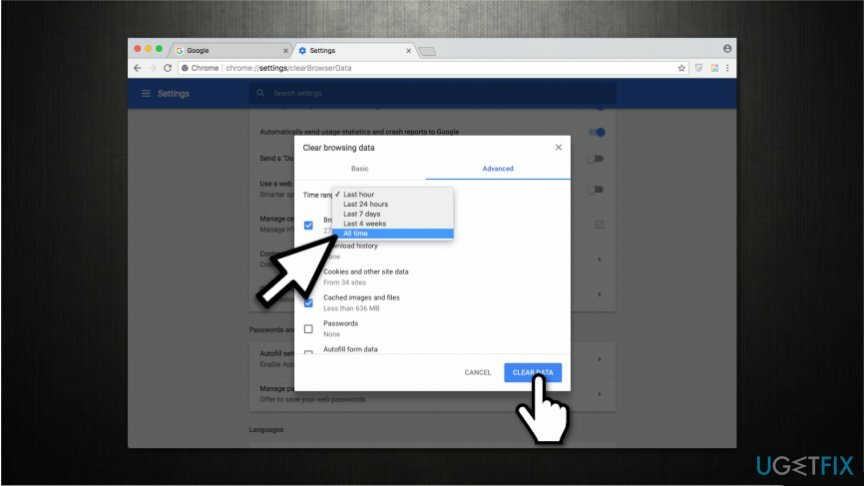
- Poczekaj na wykonanie czyszczenia, a następnie ponownie otwórz przeglądarkę.
Metoda 2. Tymczasowo wyłącz Zaporę systemu Windows
Aby naprawić uszkodzony system, musisz zakupić licencjonowaną wersję Reimage Reimage.
- naciskać Klawisz Windows i typ Zapora systemu Windows.
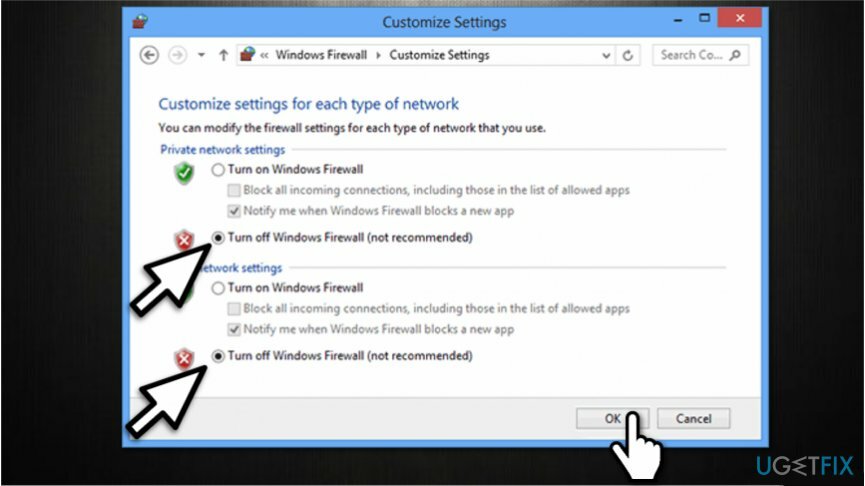
- Kliknij pierwszą opcję i otwórz Wyłącz lub włącz Zaporę systemu Windows Sekcja.
- Wybierać Wyłącz Zaporę systemu Windows i sprawdź, czy problem nadal występuje.
Metoda 3. Zastąp obecne serwery DNS serwerami Google DNS
Aby naprawić uszkodzony system, musisz zakupić licencjonowaną wersję Reimage Reimage.
- Kliknij prawym przyciskiem myszy Klawisz Windows i wybierz Panel sterowania.
- otwarty Ustawienia sieci i udostępniania.
- Kliknij prawym przyciskiem myszy kartę sieciową i wybierz Nieruchomości.
- Wybierz Protokół internetowy w wersji 4 (TCP/IPv4) i otwarte Nieruchomości.
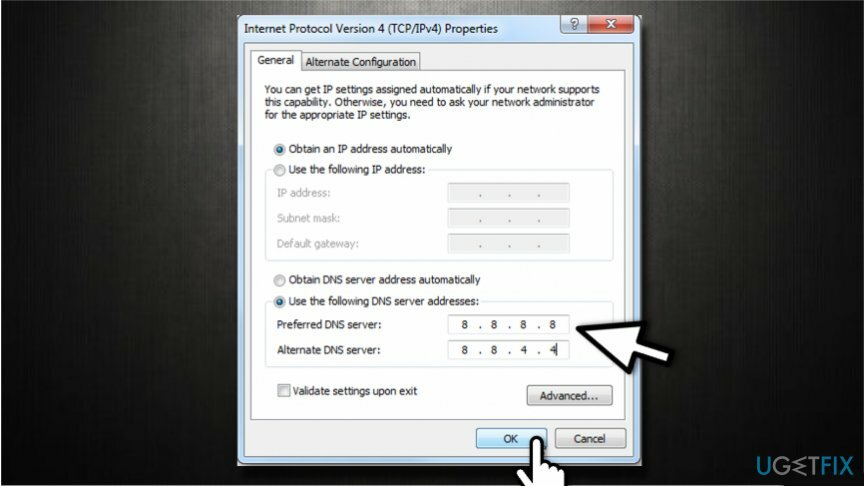
- zaznaczyć Użyj następujących adresów serwerów DNS: i wprowadź te adresy serwerów DNS:
8.8.8.8
8.8.4.4 - Zastosuj zmiany.
- Uruchom ponownie komputer.
Metoda 4. Zmodyfikuj ustawienia sieci i udostępniania
Aby naprawić uszkodzony system, musisz zakupić licencjonowaną wersję Reimage Reimage.
- Przejdź do Panel sterowania -> Centrum sieci i udostępniania.
- Wybierać Zmień zaawansowane ustawienia udostępniania po lewej.
- Rozwiń Sieć domowa lub służbowa (bieżący profil) i sieć publiczna Sekcja.
- Teraz wyłącz Wykrywanie sieci, Udostępnianie plików i drukarek, oraz Udostępnianie folderów publicznych opcje.
- Na koniec włącz Udostępnianie chronione hasłem opcja.
Napraw błędy automatycznie
Zespół ugetfix.com dokłada wszelkich starań, aby pomóc użytkownikom znaleźć najlepsze rozwiązania w celu wyeliminowania ich błędów. Jeśli nie chcesz zmagać się z ręcznymi technikami naprawy, skorzystaj z automatycznego oprogramowania. Wszystkie polecane produkty zostały przetestowane i zatwierdzone przez naszych profesjonalistów. Poniżej wymieniono narzędzia, których możesz użyć do naprawienia błędu:
Oferta
Zrób to teraz!
Pobierz poprawkęSzczęście
Gwarancja
Zrób to teraz!
Pobierz poprawkęSzczęście
Gwarancja
Jeśli nie udało Ci się naprawić błędu za pomocą Reimage, skontaktuj się z naszym zespołem pomocy technicznej w celu uzyskania pomocy. Podaj nam wszystkie szczegóły, które Twoim zdaniem powinniśmy wiedzieć o Twoim problemie.
Ten opatentowany proces naprawy wykorzystuje bazę danych zawierającą 25 milionów komponentów, które mogą zastąpić każdy uszkodzony lub brakujący plik na komputerze użytkownika.
Aby naprawić uszkodzony system, musisz zakupić licencjonowaną wersję Reimage narzędzie do usuwania złośliwego oprogramowania.

VPN ma kluczowe znaczenie, jeśli chodzi o prywatność użytkownika. Narzędzia do śledzenia online, takie jak pliki cookie, mogą być wykorzystywane nie tylko przez platformy mediów społecznościowych i inne strony internetowe, ale także przez dostawcę usług internetowych i rząd. Nawet jeśli zastosujesz najbezpieczniejsze ustawienia za pośrednictwem przeglądarki internetowej, nadal możesz być śledzony za pomocą aplikacji połączonych z Internetem. Poza tym przeglądarki skoncentrowane na prywatności, takie jak Tor, nie są optymalnym wyborem ze względu na zmniejszone prędkości połączenia. Najlepszym rozwiązaniem zapewniającym najwyższą prywatność jest Prywatny dostęp do Internetu – być anonimowym i bezpiecznym w Internecie.
Oprogramowanie do odzyskiwania danych to jedna z opcji, które mogą Ci pomóc odzyskać swoje pliki. Po usunięciu pliku nie rozpływa się on w powietrzu – pozostaje w systemie, dopóki nie zostaną na nim zapisane żadne nowe dane. Odzyskiwanie danych Pro to oprogramowanie do odzyskiwania, które wyszukuje działające kopie usuniętych plików na dysku twardym. Korzystając z tego narzędzia, możesz zapobiec utracie cennych dokumentów, prac szkolnych, osobistych zdjęć i innych ważnych plików.